Как пользоваться ВК на Айфоне. Самые популярные вопросы
После того как Роскомнадзор начал блокировку Инстаграм многие пользователи начали массово искать замену для любимого сервиса. Из множества приложений в лидеры сразу вырвались два — Телеграм и ВК. Сразу скажу, что я делаю ставку на второе. Банально из-за удобной и понятной ленты новостей и разных плюшек вроде Сториз и Рилсов. При этом многие пользователи до этого либо в ВК не сидели, либо настолько от него отвыкли, что приходится заново изучать всю функциональность. Сегодня предлагаю разобрать самые популярные проблемы ВК, с которыми вы можете столкнуться и обсудить их решения.
Разбираем самые популярные вопросы при переходе из в Инстаграма в ВК.
На самом деле Инстаграм и Телега тоже далеко не самые удобные сервисы. В наш Телеграм-чат постоянно сыпались разные сообщения о том, как узнать, кто заходил на страницу в Инстаграм или как скрыть текст сообщения в Телеграме. Поймите меня правильно, это исключительно дело привычки. Если вы перешли из Инстаграма в ВК, привыкнете буквально за неделю, это факт.
Если вы перешли из Инстаграма в ВК, привыкнете буквально за неделю, это факт.
В отличие от Инстаграм, которым многие пользовались только с телефона, ВК имеет еще и полноценную десктопную версию. Она ничуть не хуже и предлагает ничуть не меньшие возможности, однако все инструкции мы традиционно будем показывать на примере iPhone. При желании вы сможете сделать все то же самое и на компьютере.
Как перенести данные из Инстаграм в ВК.
Содержание
- 1 Чем подписчики отличаются от друзей ВКонтакте
- 2 Как посмотреть подписчиков в ВК
- 2.1 Как убрать из подписчиков в ВК
- 3 Где в ВК понравившиеся записи
- 4 Как в ВК закрыть профиль
- 5 Где посмотреть архив историй в ВК
Чем подписчики отличаются от друзей ВКонтакте
Первое отличие Инстаграм от ВК заключается в том, что в ВК кроме подписчиков есть еще и друзья. Суть в следующем: если кто-то заходит к вам на страничку и нажимает кнопку Добавить в друзья, он автоматически добавляется к вам в подписчики и будет видеть ваш аккаунт, новости и другую информацию. Далее выбор остается за вами. Если вы примите его заявку в друзья, то он будет высвечиваться в списке друзей. Логично.
Далее выбор остается за вами. Если вы примите его заявку в друзья, то он будет высвечиваться в списке друзей. Логично.
Вы спросите чем друзья отличаются от подписчиков в ВК? А тем, что в Настройках ВК есть специальный раздел, где вы можете разрешить доступ к некоторым материалам только для друзей, их подписчики не увидят. Найти его можно так:
- Заходим в приложение ВК на iPhone.
- Далее смахиваем слева направо, переходим в Настройки.
- Затем переходим в раздел Приватность.
- Здесь можно установить все нужные настройки.
Внимательно изучите все настройки приватности.
Настроек здесь очень много. Кроме пункта Все пользователи, Все друзья, Никто есть еще Друзья и друзья друзей, что очень удобно. Можно ограничить список тех, кому позволено отправлять вам приглашения, видеть ваши фотографии и так далее. В итоге получается, что избавиться от спам-рассылки даже легче, чем в Инстаграме или Телеге.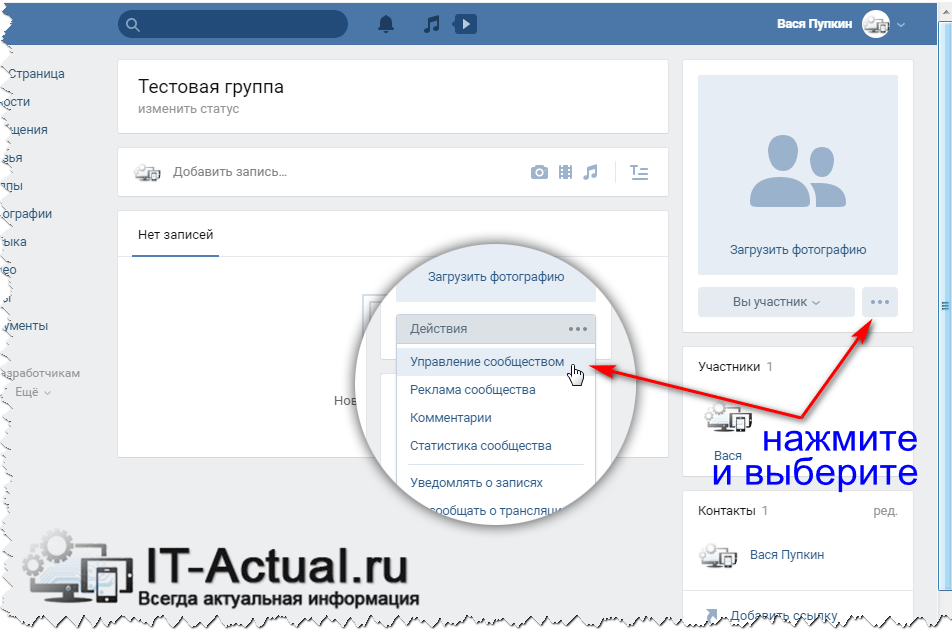
Как посмотреть подписчиков в ВК
Чтобы посмотреть, кто подписан на вас в ВК, следуйте простой инструкции:
- Открываете приложение ВК на iPhone.
- Далее смахиваете слева направо, нажимаете Мой профиль.
- После этого находите строчку с количеством подписчиков, нажимаете на нее.
Вот здесь можно посмотреть подписчиков в ВК.
Готово, здесь будут отображаться все пользователи, чьи Заявки в друзья вы отклонили. Чаще всего в ВК редко публикуют контент для своих, поэтому заявки одобряются.
Ну и, конечно, если вы не собираетесь добавлять в друзья своего знакомого, при встрече он точно на вас точно косо посмотрит. Поэтому если хотите ограничить какую-то информацию, в разделе Приватность есть специальный пункт Добавить конкретных людей.
Подписывайтесь на нас в Яндекс.Дзен, там вы найдете много полезной и интересной информации из мира Apple и не только. Плюс, в Дзене каждый день выходит по 2 эксклюзивные статьи для своих.
Как убрать из подписчиков в ВК
Если вы не хотите видеть того или иного пользователя в подписчиках, вам придется добавить его в Черный список. После этого он не сможет писать вам личные сообщения (аналог Direct) и просматривать вашу страничку. Спустя некоторое время его можно будет удалить из Черного списка и в подписчиках он высвечиваться не будет. Обычно достаточно пару часов.
Чтобы добавить в Черный список в ВК, вам необходимо:
- Открыть страницу любого пользователя.
- Далее нажать на три точки в правом верхнем углу.
- Тапнуть на кнопку Заблокировать.
Вот так легко можно заблокировать любого пользователя.
Крайне неудобно, что в ВК нет кнопки подтверждающей это действие. Если нажмете на кнопку Заблокировать случайно, пользователь сразу попадет в Черный список. Правда, если быстренько нажать все то же самое и Разблокировать пользователя, то он об этом не узнает и из ваших друзей не удалится.
Где в ВК понравившиеся записи
Буквально совсем недавно в ВК появились реакции. Те, кто сидит в Телеграм или Инстаграм про них уже давно в курсе. По факту, они заменили нам привычные лайки. Теперь кроме лайков можно отреагировать на пост или фотографию какой-нибудь смешной мордочкой. В отличие от Инстаграм, пользователи в ВК холодно отнеслись к реакциям. Лайки для многих привычнее.
Те, кто сидит в Телеграм или Инстаграм про них уже давно в курсе. По факту, они заменили нам привычные лайки. Теперь кроме лайков можно отреагировать на пост или фотографию какой-нибудь смешной мордочкой. В отличие от Инстаграм, пользователи в ВК холодно отнеслись к реакциям. Лайки для многих привычнее.
Чтобы посмотреть понравившиеся публикации в ВК, вам необходимо:
- Перейти в приложение ВК на iPhone.
- Смахнуть слева направо, зайти в Закладки.
- Далее тапнуть на первую строчку Реакции.
- Здесь будут высвечиваться все ваши лайки и реакции.
Лайки будут находиться в разделе с реакциями. Не пугайтесь.
Путем перелистывания полоски можно выбрать конкретный контент, который вы хотите найти. В отличие от Инстаграм в ВК есть не только фотографии, поэтому искать лайки чуть сложнее. Удобно, что отдельной строчкой выведены Фотографии. Их обычно ищут чаще всего.
Как в ВК закрыть профиль
Чтобы закрыть свой профиль в ВК, вам необходимо:
- Открыть приложение ВК на iPhone.

- Смахнуть слева направо, перейти в Настройки, Приватность.
- Далее пролистать до самого конца и включить тумблер рядом с пунктом Закрытый профиль.
Закрываем профиль в ВК.
Как только вы закроете свою страницу в ВК, она будет доступна только вашим друзьям. Если кто-то зайдет на вашу страничку и она будет закрыта, он сможет увидеть фотографию профиля без возможности ее открыть, краткую информацию с датой рождения и городом и список ваших общих друзей.
Где посмотреть архив историй в ВК
Опубликовать историю в ВК несложно. Переходите на Главную в нижней части приложения и нажимаете на кнопку Добавить в первой строчке. Там высвечиваются все Истории в ВК. А вот разобраться с архивом историй не так-то просто.
Чтобы посмотреть архив историй, следуйте инструкции:
- Перейти в приложение ВК на iPhone.
- Смахнуть слева направо, зайти в Мой профиль.
- Тапнуть на кнопку Подробная информация.

- Перейти в Раздел Личное, нажать Архив историй.
Архив историй можно посмотреть в меню профиля.
Плюс, как и в Инстаграме, в ВК есть Воспоминания. Сюда будут загружаться все памятные события. Ваши посты несколько лет назад, сообщения в духе «Несколько лет назад вы подружились с Иваном Ивановичем».
Можно ли обновлять iPhone сейчас и не заблокирует ли его Apple.
В последнее время в ВК появляется все больше и больше нововведений. Сервис уже давно изменился из привычного ВКонтакте и предлагает множество разных фишек. Но даже несмотря на это ваш переход сюда из Инстаграм не должен вызвать больших трудностей. При возникновении каких-то сложностей, смело обращайтесь в наш Телеграм-чат. Вместе с командой наших читателей мы обязательно вам поможем.
Apple в РоссииОбзоры приложений для iOS и MacСоветы по работе с Apple
Как найти настройки в вк
Главная » Вк » Как найти настройки в вк
Где в новой версии ВКонтакте настройки, мои ответы, музыка, дни рождения, выход, статистика.
 ..?
..?В новой версии ВК пункт «Настройки» находится в выпадающем меню вверху сайта. Нужно нажать справа вверху, где написано твое имя рядом с аватаркой. Там еще есть треугольничек, указывающий вниз. Когда нажмешь туда, появится небольшое меню — в нем и будет пункт настроек. Чтобы открыть настройки, надо нажать второй раз на слово «Настройки».
Где выход ВКонтакте?
Выход — там же, в выпадающем меню. В новой версии ВК там находится кнопка выхода с сайта:
Где в новой версии ВКонтакте «Мои ответы»?
В новой версии ВК пункт «Мои ответы» находятся в новом разделе уведомлений под знаком колокольчика (вверху сайта на синей полосе слева). Там появляются все новые лайки, ответы, упоминания, заявки в друзья, дни рождения и все остальные события. Когда появляется что-то новое, на знаке колокольчика будет красный кружочек.
Где в новой версии ВКонтакте музыка (плеер)?
Рядом с колокольчиком вверху сайта есть значок «ноты» — это и есть музыка. Нажми на него, и откроется плеер — именно там он и находится. А после того, как включишь музыку, на месте значка «ноты» появятся кнопки управления: назад, пауза, вперед, перемотка.
Нажми на него, и откроется плеер — именно там он и находится. А после того, как включишь музыку, на месте значка «ноты» появятся кнопки управления: назад, пауза, вперед, перемотка.
Где в новой версии ВКонтакте дни рождения друзей?
Уведомления (оповещения, напоминания) о днях рождения друзей в новой версии ВКонтакте появляются в разделе уведомлений — там же, где отметки «Мне нравится», заявки в друзья и прочее. Как найти раздел уведомлений, мы рассказали здесь же чуть выше. Это кнопка со знаком колокольчика:
Можно посмотреть все дни рождения друзей. Сначала открой раздел «Друзья» (через меню в левой колонке), а затем в правой колонке, вверху, найди значок календаря рядом со словами «Мои друзья». Откроется календарь, и там будут все дни рождения. Месяцы можно перелистывать кнопками «влево» и «вправо». Еще быстрее открыть твой календарь можно по этой ссылке: календарь.
Подробнее смотри в этой инструкции:
- Как увидеть дни рождения друзей ВКонтакте
Где в новой версии ВКонтакте поиск людей?
Поиск людей в новой версии ВКонтакте находится вверху экрана на синей полосе. Просто нажми ВКонтакте на поле с надписью «Поиск» и начни вводить имя человека, которого хочешь найти:
Просто нажми ВКонтакте на поле с надписью «Поиск» и начни вводить имя человека, которого хочешь найти:
Сайт будет подсказывать тебе людей (сначала будут показаны друзья). Затем нажми «Показать все результаты» или клавишу «Enter», чтобы посмотреть результаты поиска подробнее. После этого в правой колонке можно переключить режим поиска на «Люди» для уточнения города, возраста, даты рождения.
Еще проще искать людей ВКонтакте вот так:
- Как найти человека ВКонтакте
Также смотри вот эти хорошие инструкции по теме поиска:
Где в новой версии ВКонтакте статистика страницы?
Кнопка статистики в новой версии ВКонтакте находится на твоей странице под фотографией (аватаркой), но только если у тебя более 100 подписчиков. Если подписчиков меньше 100, то кнопки там нет. В статистике можно посмотреть посещаемость твоей страницы, пол и возраст гостей, из каких они городов и тому подобное. Чтобы открыть статистику, нажми на кнопку с рисунком в виде графиков под своей основной фотографией:
А если у тебя нет 100 подписчиков, то статистику тоже можно посмотреть, но более ограниченную. Посмотреть ее можно по этой ссылке: ограниченная статистика.
Посмотреть ее можно по этой ссылке: ограниченная статистика.
Как звонить в новом ВК (видеозвонки)?
К сожалению, никак. Видеозвонки не были популярны у народа, поэтому в новой версии ВКонтакте этот сервис было решено убрать. По крайней мере, в обозримом будущем его не будет.
Как быстрее всего входить на новую версию ВКонтакте?
Быстрее и надежнее всего войти ВКонтакте и на любой другой сайт через стартовую страницу Вход. Это визуальные закладки и твой верный помощник с дополнительными возможностями — например, можно смотреть друзей в онлайне и все, что происходит у тебя ВКонтакте, оставаясь невидимкой. А войти на сайт можно мгновенно, одним нажатием. Попробуй:
Вход: стартовая страницаЕще по теме ВКонтакте!
- Как вернуть старую версию ВКонтакте
- Как обратиться в поддержку ВКонтакте
Где находятся настройки ВК? Новое обновление ВКонтакте | 26pk
С обновлением нового интерфейса социальной сети ВКонтакте, многие начали задаваться вопросом – где же находятся настройки ВК?
Для перехода в мои настройки, проделайте следующее:
- Щелкните по иконке профиля в правом верхнем углу;
- Найдите пункт «Настройки»;
- Настройте профиль в своих целях.

Настройка профиля
В правой колонке (сайдбаре) находится блок с дополнительными настройками:
- Общие;
- Безопасность;
- Приватность;
- Оповещения;
- Чёрный список;
- Настройки приложений;
- Мобильные сервисы;
- Платежи и переводы.
На вкладке общие находятся базовые настройки страницы.
Настроить отображение пунктов меню
Это меню находится в левой колонке сайта. Вы можете включить и отключить некоторое отображение ссылок в этом блоке, но только те, которые доступны в настройках.
Включить можно следующие элементы:
— группы — фотографии — аудиозаписи — видеозаписи — игры — товары — закладки — документы — реклама — управлениеОстальные элементы остаются непоколебимы и отключению не подлежат. Вы не сможете отключить ссылку на новости или другие стандартные пункты меню.
Общие настройки страницы:
Отметьте галочкой пункты если хотите включить данное правило.
- Скрывать блок подарков. Отметьте галочкой если хотите скрыть от пользователей блок с подарками;
- Показывать только мои записи. Будут отображаться только ваши записи на стене, что позволит максимально сконцентрировать внимание пользователей. В то время как записи гостей будут доступны только по ссылке «ко всем записям»;
- Отключить комментирование записей. Если не хотите модерировать комментарии, их можно отключить. При этом, если вас упомянули Вконтакте на другой странице, данную запись смогут комментировать другие;
- Автоматически воспроизводить видеозаписи. Если настройка включена, видеозаписи в новостях, на стенах сообществ и пользователей воспроизводятся автоматически и без звука. Чтобы включить звук, нажмите на видеозапись;
- Автоматически воспроизводить GIF-анимации. Включение этой настройки позволяет озвучивать элементы управления синтезатором речи. Данная настройка предназначена для людей с ограниченными возможностями;
- Подсказывать стикеры в полях ввода;
- Специальные возможности;
- Посмотреть заблокированные приложения;
- Поменять язык;
- Сменить пароль;
- Удалить страницу;
- Сменить адрес страницы;
- Сменить или добавить электронную почту.

В прошлый раз на нашем блоге была опубликована запись о том, как удалить все сообщения ВК сразу. В ближайшее время также планируется написать о настройках приватности социальной сети ВКонтакте. Будут затронуты многие вопросы в том числе и настройки личных сообщений, кто может отправлять, а кто нет.
Настройка страницы Вконтакте
Перейти в раздел «настройки» можно с любой страницы социальной сети ВКонтакте. В меню слева выбираем «Настройки». Это меню показывается всегда (не видно лишь при просмотре фотографий), независимо от того, на чьей странице Вы находитесь или в каком разделе.
По умолчанию открываются раздел «Общие». Раздел указывается в верхней части страницы в виде закладок.
«Дополнительные сервисы». Здесь отмечены флажками те сервисы или кнопки, которые показываются в меню слева. Если убрать флажок, то кнопка тут же исчезнет, если добавить, то появится. Количество функций зависит от того, на какие Вы группы подписаны или какие приложения запущены. Чем активнее пользователь, тем больше может быть функций (то есть возможных кнопок).
Чем активнее пользователь, тем больше может быть функций (то есть возможных кнопок).
«Настройки стены». Если поставить флажок в пункте «Показывать только мои записи», то на основной странице («Моя страница») будут показываться только Ваши записи, остальные исчезнут (те что уже есть тоже исчезнут). В пункте «Отключить комментирование записей» соответственно можно запретить комментировать любые записи на Вашей странице (но добавлять записи можно).
«Изменить пароль». Для изменения пароля необходимо ввести в первом поле тот пароль, по которому входите на свою страницу «ВКонтакте». В следующих двух полях вводится новый пароль (одинаковый пароль в обоих полях). Пароль не должен совпадать ни с одним из прошлых паролей. После заполнения всех полей, нажимаем кнопку «Изменить пароль».
«Адрес электронной почты». В этом разделе, как уже понятно из названия, можно добавить адрес своей электронной почты для различных рассылок, сообщений, оповещений, извещений и тому подобного. Чтобы социальная сеть ВКонтакте всюду и везде напоминала о себе. Вводим адрес электронной почты и нажимаем кнопку «Сохранить адрес».
Вводим адрес электронной почты и нажимаем кнопку «Сохранить адрес».
После этого, необходимо зайти в указанный почтовый ящик и подтвердить привязку. В письме от «ВКонтакте» будет ссылка, по которой необходимо перейти.
Следующий раздел для того, чтобы можно было изменить номер телефона, к которому привязана страница. Нажимаем «изменить номер телефона», появляется окно для ввода номера. Вводим номер мобильного (10 цифр, без кода +7 или другого кода страны) и нажимаем «Получить код».
Появляется дополнительное поле для ввода кода. Код приходит на телефон в течении нескольких секунд, с номера +79087590365. Код это пятизначное число (во всяком случае на данное время — 4.09.2014 г.). Вводим код в строку с надписью «Код подтверждения» и нажимаем «Отправить код». Если код не пришел, высылаем запрос на еще одну отправку кода на Ваш телефон — нажимаем строчку «Выслать код повторно».
Это очень необдуманный пункт с моей точки зрения. Если Вы не выйдете из своего профиля в интернет-кафе, например, то любой сможет привязать Ваш профиль к своему телефону.
«Безопасность Вашей страницы». Если в пункте «Последняя активность» навести на «только что (Россия, Браузер Chrome)» (у Вас может быть другая запись), то можно увидеть IP-адрес последнего посещения Вашей страницы ВКонтакте.
Ваш текущий IP-адрес — 95.37.193.138
Нажав «еще» в той же строке, в скобках, можно посмотреть всю последнюю активность — все посещения Вашей страницы.
Если нажать «Завершить все сеансы», то страница закроется, если она открыта на другом компьютере (у Вас страница не закроется).
«Завершить все сеансы» — только что описанный пункт, закрывает страницу, если она открыта на других компьютерах.
«Подтверждение входа» — срабатывает, если Вы выходите на свою страницу с нового браузера или чужого компьютера. Для входа необходимо будет получить код в виде смс на сотовый телефон, к которому привязана страница. Безопасно, но очень неудобно (кроме заядлых консерваторов и противников всего нового). Дополнительный минус к этой функции — если забудете пароль, то его неудастся восстановить через телефон. Дополнительную информацию можно прочитать, если навести на знак вопроса (?).
Дополнительную информацию можно прочитать, если навести на знак вопроса (?).
«Адрес Вашей страницы». В первой строке номер Вашего профиля, он может понадобиться при восстановлении страницы без номера телефона (если телефон утерян или сим-карта заблокирована, либо другие происшествия). Во второй строке — электронный адрес Вашей страницы, который можно изменять. Для изменения адреса, выделяем текст в этом поле, причем «http://vk.com» не выделится, выделится только «id123456789», у каждого пользователя число индивидуально. Вместо выделенного текста, набираем свой адрес, можно использовать латинские буквы, цифры и знак нижнего подчеркивания «_». Если этот адрес окажется не занятым, то появится кнопка «Занять адрес …» (где вместо точек будет Ваш адрес). Простые слова уже давно заняты, пользователей ну очень много.
Для изменения адреса потребуется подтверждение кода (код приходит через смс, бесплатно). В окне подтверждения нажимаем «Получить код». Можно получить смс на другой номер телефона, для этого нажимаем «Изменить номер» (перейдете к настройкам для изменения номера телефона).
В появившуюся строку вводим полученный код — 5 цифр, смс пришло от отправителя «VKcom» и номера +79023869110.
Теперь, если перейти в раздел «Моя страница», то в строке электронного адреса будет тот адрес, который Вы создали.
«Региональные настройки» используются для выбора языка для интерфейса. По умолчанию стоит язык для Вашего региона, в моем случае — русский. Кликаем по названию языка и выбираем нужный, после чего нажимаем кнопку «Изменить».
В «Настройках внешнего вида» можно увеличить шрифты. На изображении ниже, приведено наглядное сравнение обычных и увеличенных шрифтов. Шрифты увеличиваются сразу же, как поставили флажок.
И как небольшое дополнение, Вы можете здесь же удалить свою страницу — строчка «удалить свою страницу» в самом низу настроек.
🔥 VK Proxy How To Guide [Настройки VK Proxy в 2022 году]
Дата публикации: 8 апреля 2022 г.
ВКонтакте — это социальная медиа-платформа и служба социальной сети, которая в основном используется русскоязычной аудиторией. Вот полное руководство по установке для него прокси-сервера!
Carl Gamutan
20 января 2022
Содержание
Введение
Как использовать прокси с ВКонтакте0003
Поделиться этой публикацией
ВКонтакте, также известная как ВКонтакте, — это социальная сеть и социальная сеть, которая в основном используется русскоязычной аудиторией. ВКонтакте — самый популярный сайт в России с более чем 640 миллионами пользователей с момента его создания. Хотя ВКонтакте доступен на нескольких языках, его по-прежнему в основном используют русскоязычные пользователи. Он имеет все функции социальной сети, и вы даже можете играть в некоторые браузерные игры.
Маркетологи используют ВКонтакте для реализации маркетинговых проектов и информационно-разъяснительной работы, как и любую другую социальную сеть. Они создавали несколько учетных записей ВКонтакте и использовали ботов для управления и автоматизации действий в своих учетных записях, таких как лайки, комментарии и обмен. ВКонтакте имеет строгую политику против использования ботов, а также ограничивает количество учетных записей, которые может создать один IP-адрес, поэтому вам понадобится помощь прокси-сервера ВКонтакте, чтобы избежать бана или блокировки.
ВКонтакте имеет строгую политику против использования ботов, а также ограничивает количество учетных записей, которые может создать один IP-адрес, поэтому вам понадобится помощь прокси-сервера ВКонтакте, чтобы избежать бана или блокировки.
Прокси ВКонтакте выступает в роли посредника между вашим устройством и интернетом. Таким образом, любая веб-страница, которую вы посещаете, сможет видеть только IP-адрес прокси-сервера. С помощью чередующихся прокси вы даже можете менять этот IP-адрес через заданный интервал несколько раз. Существуют миллионы IP-адресов, которые вы можете использовать, и это делает так, что любые запросы, которые делает ваш бот, будут использовать другой IP-адрес. ВКонтакте будет обманываться, думая, что запросы к вашему боту приходят от разных пользователей.
Лучше всего использовать прокси ВКонтакте, это резидентные прокси. Эти типы прокси используют настоящие резидентные IP-адреса с реальных устройств, что фактически делает вашего бота так, как если бы он был «настоящим» пользователем. Также не рекомендуется использовать бесплатный прокси, так как бесплатные прокси уже запрещены и занесены в черный список большинством популярных социальных сетей, включая ВКонтакте.
Также не рекомендуется использовать бесплатный прокси, так как бесплатные прокси уже запрещены и занесены в черный список большинством популярных социальных сетей, включая ВКонтакте.
В некоторых странах, таких как Китай и Украина, ограничен доступ к ВКонтакте, поэтому пользователи там не смогут получить к нему доступ, даже если вы просто посещаете. Даже ваше интернет-соединение может блокировать доступ к ВК. Прокси может помочь вам обойти эти ограничения и разблокировать ВК.
Давайте установим и настроим параметры вашего прокси ВКонтакте.
Для Windows:
Чтобы настроить прокси в Windows, просто найдите «Настройки прокси» в строке поиска Windows и откройте результат поиска.
Затем вам предоставляется два варианта на выбор: автоматическая настройка прокси или ручная настройка прокси. Если вы хотите, чтобы Windows автоматически определяла настройки вашего прокси-сервера, выберите первый вариант. Выберите второй вариант, если вы хотите использовать определенный IP-адрес и номер порта.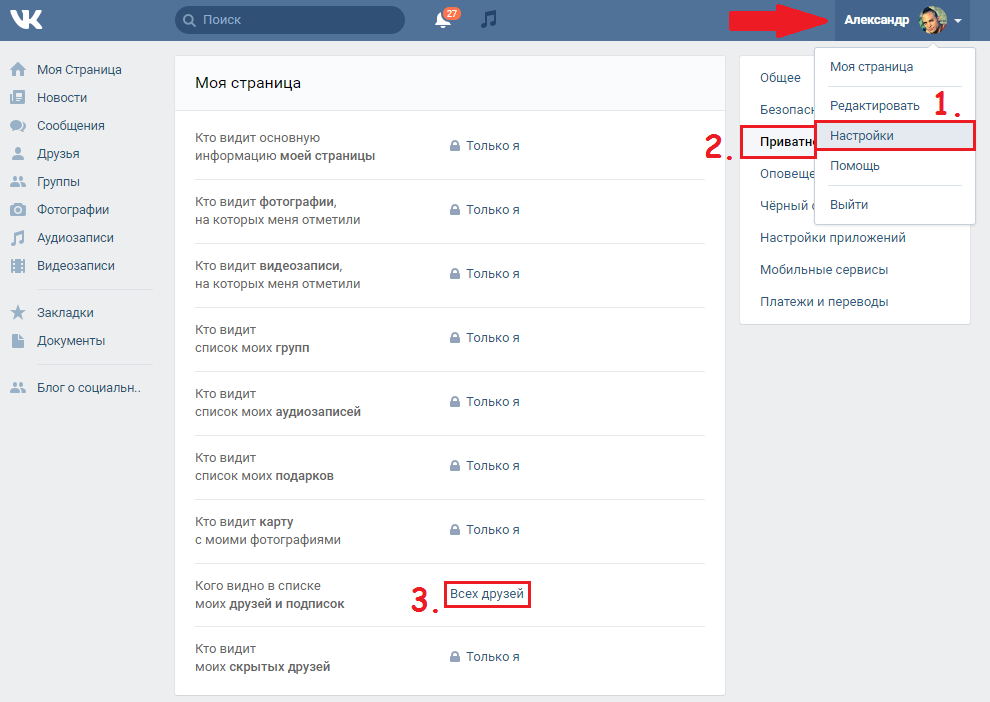
Если вы выбрали первый вариант, то:
- Включить Автоматическое определение настроек
- Включить Использовать сценарий установки
- Введите адрес сценария
- Нажмите Сохранить
Если вы выбрали второй вариант, то:
- Включить Использовать прокси-сервер
- Введите адрес сервера и номер порта
- Если у вас есть адреса, которые вы хотели бы посещать без прокси, введите их здесь
- Включите Не использовать прокси-сервер для локальных адресов, если вы хотите получить доступ к локальному серверу без прокси-сервера
- Нажмите Сохранить
Для Mac.
Чтобы начать настройку параметров прокси-сервера в MacOS, просто:
Шаг 1. Щелкните значок Apple.
Шаг 2. В раскрывающемся меню выберите «Системные настройки».
Шаг 3. Нажмите «Сеть»
Шаг 4. Нажмите «Дополнительно».
Шаг 5. Нажмите «Прокси»
Это должно перенаправить вас к настройкам прокси-сервера MacOS. MacOS более проста по сравнению с Windows. У вас есть только один вариант — настроить прокси-сервер вручную.
Вот шаги, которые необходимо выполнить:
- Выберите прокси IP-протокол , который вы хотите настроить. Это зависит от того, какие протоколы предлагает ваш прокси-провайдер.
- Включить Безопасный веб-прокси
- Введите адрес прокси-сервера и номер порта
- Нажмите OK , чтобы сохранить настройки
Для мобильных:
Чтобы настроить мобильный прокси ВКонтакте, просто измените настройки прокси вашего телефона. Приложение ВКонтакте будет копировать настройки прокси вашего телефона всякий раз, когда вы его используете. Это применимо как для Android, так и для IOS. Вот подробное руководство для Android и еще одно для iPhone.
Приложение ВКонтакте будет копировать настройки прокси вашего телефона всякий раз, когда вы его используете. Это применимо как для Android, так и для IOS. Вот подробное руководство для Android и еще одно для iPhone.
Поздравляем! Вы закончили настройку прокси ВКонтакте. Обратите внимание, что при первом посещении появится всплывающее окно с запросом учетных данных для входа.
Примечание. Напоминание: убедитесь, что веб-браузер, который вы используете для ВКонтакте, настроен на автоматическое копирование настроек прокси вашей системы. Рекомендуется использовать Google Chrome, поскольку он делает это автоматически.
Как изменить город проживания в вк. Как изменить город вконтакте
Если вы были внимательны, то на фотографиях ваших друзей и других пользователей можно отметить их местонахождение.
Также для ваших личных данных доступна функция геолокации. Вы можете ввести адрес вашего проживания. Сейчас я вам все покажу.
Итак, как указать местоположение в вконтакте ?
Указываем место на фото
Выбираем и открываем нужное фото для просмотра (см. ). Теперь внизу найдите и нажмите на ссылку «Еще». Откроется дополнительное меню. Здесь нажмите на ссылку «Указать место».
). Теперь внизу найдите и нажмите на ссылку «Еще». Откроется дополнительное меню. Здесь нажмите на ссылку «Указать место».
Разрешите браузеру получать данные о вашем местоположении, нажав кнопку «Сообщить о местоположении» в появившемся окне.
Теперь найдите нужную точку на карте. Воспользуйтесь поиском или найдите вручную. Далее поставьте отметку, нажав на нужное место на карте. И нажмите кнопку «Сохранить местоположение».
Теперь при просмотре этой фотографии в описании будет указано то место на карте, которое вы отметили. Если вы нажмете на него, он будет искать фотографии, сделанные другими пользователями в этом месте.
С помощью этого инструмента вы можете узнать, где была сделана фотография, и найти другие фотографии в этом месте (см. ).
Указываем наш адрес
Заходим на свою страницу и нажимаем на кнопку «Редактировать».
Теперь перейдите на вкладку «Контакты» и нажмите на ссылку «Указать местонахождение».
Вы увидите форму, в которой нужно ввести свой домашний адрес. Выберите свою страну, город и т. д. здесь. Также назовите эту точку на карте. Когда все будет заполнено, нажмите кнопку «Сохранить».
Продолжаем заниматься настройками и оформлением внешнего вида нашей страницы в социальной сети Вконтакте (см. ). Теперь мы научимся добавлять данные о стране и нашем городе проживания в свой профиль.
Указываем страну и город проживания
Заходим на свою страницу и нажимаем на кнопку «Редактировать», расположенную чуть ниже вашей аватарки.
Затем перейдите на вкладку «Контакты». Здесь нас интересуют два раздела — страна и город. Вам необходимо заполнить каждый из них — выберите нужный вариант из выпадающего списка.
По завершении нажмите кнопку «Сохранить», чтобы применить изменения.
Родной город проживания в личных данных
Недавно в профиле появилось еще одно поле с личными данными пользователя. Раздел «Родной город». Для его заполнения перейдите на вкладку «Общие» и заполните соответствующее поле.
Для его заполнения перейдите на вкладку «Общие» и заполните соответствующее поле.
Как ограничить просмотр указанных данных в профиле
Если вы не хотите, чтобы гости вашей страницы могли видеть информацию в профиле, вам необходимо ограничить эту возможность с помощью настроек приватности. Откройте главное меню и нажмите на ссылку «Настройки».
Перейдите на вкладку «Конфиденциальность». Здесь находим раздел «Кто видит основную информацию моей страницы», и устанавливаем для него соответствующий уровень доступа.
Как отображаются данные о стране и городе проживания в личном кабинете
После заполнения всех необходимых полей вернитесь на свою страницу и разверните форму с личными данными. Вот как будет выглядеть введенная вами личная информация.
В Интернете есть несколько крупных видеохостингов, которые загружают видео со всего мира. Это делают обычные пользователи и те, кто хочет проявить свое творчество. Крупнейшая платформа — YouTube, которая привлекает миллионы людей. Однако существует ряд региональных ограничений, которые не позволяют вам просматривать любой контент на этом сайте.
Крупнейшая платформа — YouTube, которая привлекает миллионы людей. Однако существует ряд региональных ограничений, которые не позволяют вам просматривать любой контент на этом сайте.
«Как изменить страну на YouTube?» — частый вопрос пользователей, которые первыми заходят на YouTube. На самом деле сама процедура смены региона достаточно проста, доступна любому владельцу аккаунта в поисковой системе Google. Важно, что видеохостинг не требует от вас разработки специальных форм или приложений. Смена страны займет пару минут, но не больше. Стоит помнить, что если на вашем канале установлена какая-либо реклама, региональные изменения могут повлиять на его содержание.
Как изменить страну на YouTube
Всю процедуру смены страны на YouTube можно кратко описать в нескольких пунктах:
- авторизовать свой профиль в системе YouTube или зарегистрировать новый;
- рядом со значком «Добавить видео» находим вкладку «Панель управления»;
- в левой части экрана находим кнопку, отвечающую за настройку канала.
 Перейдите к нему в меню «Дополнительно»;
Перейдите к нему в меню «Дополнительно»; - Откроется список штатов, в которых работает система YouTube. Выберите нужную страну и сохраните настройки.
Теперь вы знаете, как изменить свою страну на YouTube всего за несколько кликов. При всей своей простоте есть небольшие подводные камни, с которыми может столкнуться пользователь. Так, многие решают сменить регион, перейдя в самый низ главной страницы и выбрав там страну. Ведь в этом случае вы сможете просматривать самые популярные ролики другого штата. Однако ваша учетная запись останется в вашем домашнем регионе.
Как сменить регион на ютубе
Прежде чем задать вопрос, как сменить регион на ютубе, нужно понять, зачем это вообще нужно?
Иногда даже такие международные службы могут ошибаться, потому что ваша реальная страна отображается с ошибкой. При этом пользователь может быть зарегистрирован в любом регионе. Для улучшения ситуации пригодится возможность зайти в панель управления. Аналогичные случаи включают переезд владельца счета в другую страну. Система может не изменить ваш регион автоматически.
Система может не изменить ваш регион автоматически.
YouTube публикует большое количество актуальных съемок, видео новостей. Если сервис думает, что вы находитесь в другой стране, то это ограничит поток важной информации.
mir-vkontakte.ru
Как указать свой родной город Вконтакте пошаговая инструкция
Спасибо, полезная статья +18
Один из способов сортировки страниц пользователей при поиске человека — его родной город. Вы можете значительно упростить поиск своей личной страницы среди других аккаунтов ВКонтакте другими пользователями, указав город в социальной сети. Эта информация на личной странице ВКонтакте также позволит вам найти новые знакомства. В этой пошаговой инструкции с фото мы покажем вам, как указать свой город в социальной сети ВКонтакте.
Пошаговая инструкция
Шаг 1
Начните с нажатия значка перевернутого треугольника, затем в открывшемся меню нажмите строку «Редактировать».
Шаг 2
На этом этапе перейдите в раздел «Контакты» и нажмите угол в строке «Страна». Выберите страну из открывшегося списка.
Шаг 3
Шаг 4
Следующим шагом является сохранение изменений нажатием кнопки «Сохранить».
Этап 5
На этом этапе вам будет показано сообщение об успешном сохранении изменений.
Шаг 6
Теперь на вашей странице отображаются данные о вашем родном городе. Если информация оказалась для вас полезной, нажмите Спасибо!
kompmix.ru
Как изменить контактное имя?
Несколько лет назад сменить имя Вконтакте не составило труда. Но в наши дни правила сайта запрещают использование вымышленных никнеймов и псевдонимов. Дело в том, что многие пользователи используют свои страницы для рекламы услуг и товаров, указывая в профиле названия фирм и компаний.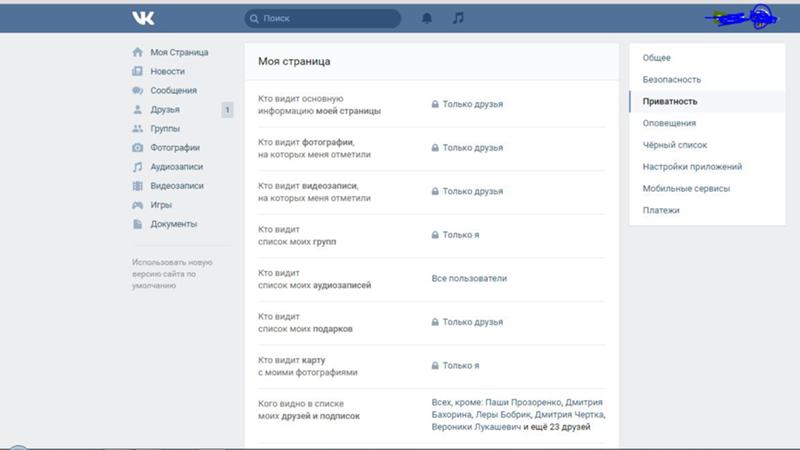 Администрация соцсети выступает против такого подхода и накладывает ряд ограничений. Сегодня мы расскажем вам, как изменить имя контакта без особого труда.
Администрация соцсети выступает против такого подхода и накладывает ряд ограничений. Сегодня мы расскажем вам, как изменить имя контакта без особого труда.
Как мы уже упоминали, администрация сайта строго следит за тем, чтобы в сети общались реальные люди, а не рекламные боты. Поэтому, если у вас редкое имя или фамилия, вам придется это доказать, обратившись в техподдержку. В остальных случаях вам не грозят сложные проверки. Итак, как изменить имя в ВК:
- Зайдите в свой аккаунт и найдите под фото строчку «Редактировать».
- Второй способ попасть в нужный раздел — нажать на кнопку «Редактировать», которая находится справа от кнопки «Моя страница».
- Введите новую информацию в строки «Имя» и «Фамилия».
- Нажмите «Сохранить».
Но не ждите, что изменения появятся сразу — их предварительно должен проверить модератор, а это может занять некоторое время.
Как поменять имя вконтакте, если оно действительно необычное или очень редкое? В этом случае мы рекомендуем обратиться в службу технической поддержки.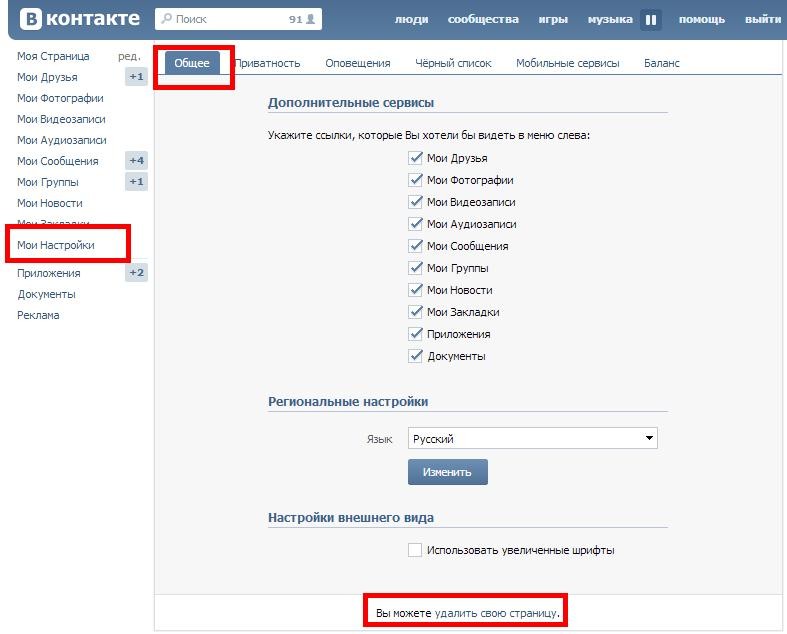





 Перейдите к нему в меню «Дополнительно»;
Перейдите к нему в меню «Дополнительно»;